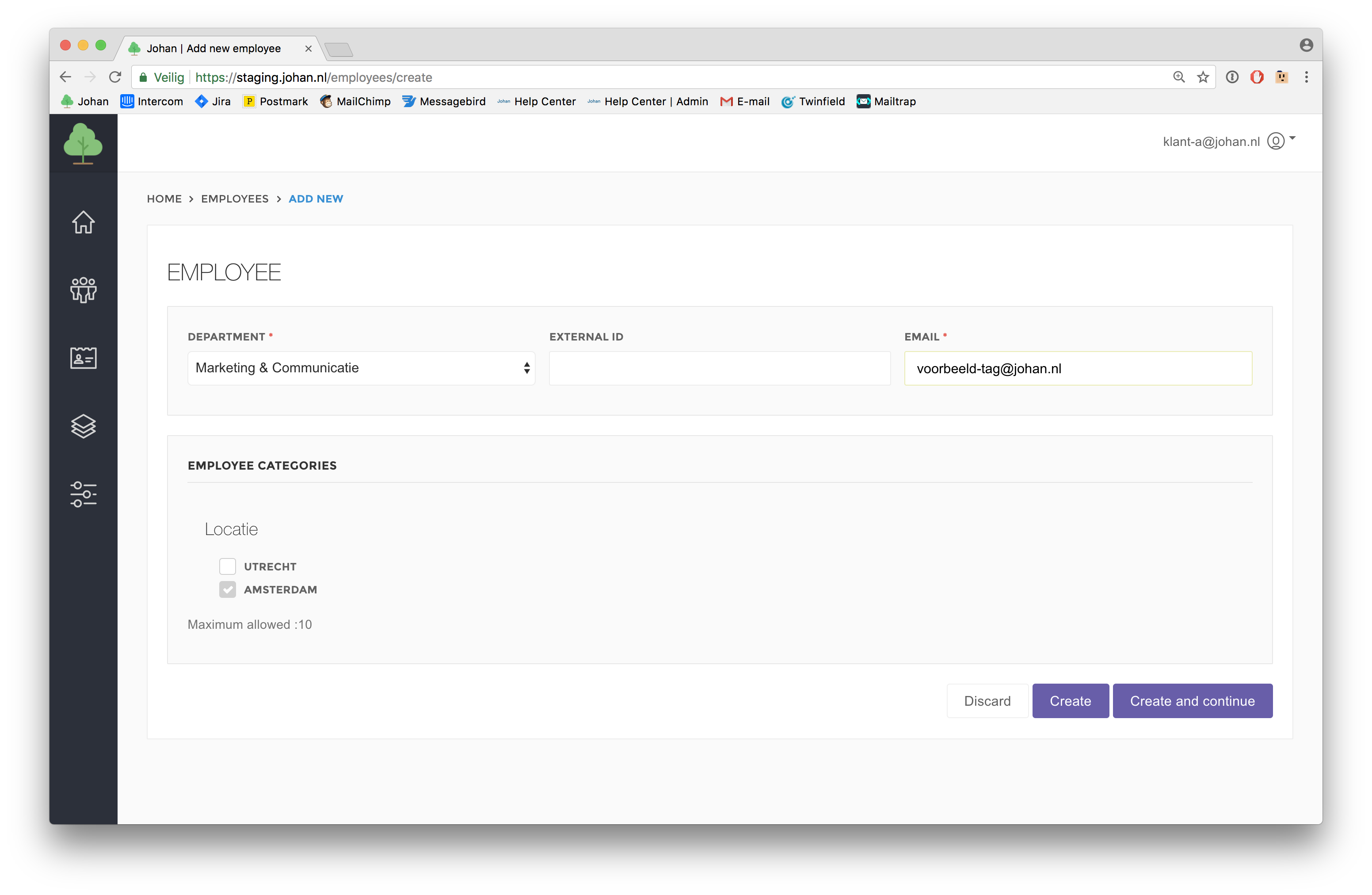Het toevoegen van deelnemer tags is handig in situaties waarin je makkelijk wilt filteren op bepaalde groepen deelnemers. Om tags toe te kunnen voegen aan deelnemers moeten deze eerst beschikbaar zijn in het systeem.
Bij het aanmaken van tags moet er een ‘tagboom’ gemaakt worden. Onderstaand vind je een voorbeeld waarbij je op de locaties Amsterdam of Utrecht wilt kunnen filteren en de Voorkeurstalen Nederlands en Engels:
- L1: Contact Person
- L2: Locatie
- L3: Amsterdam
- L3: Utrecht
- L2: Voorkeurstaal
- L3: Nederlands
- L3: Engels
- L2: Locatie
Tags op level 3 (L3) kunnen toegewezen worden aan de deelnemers en kunnen als filters dienen in het Analytics Dashboard,
Het toevoegen van tags voor deelnemers doe je als volgt:
- Ga naar Klanten en klik bij de klant waar je de afdelingen aan wilt toevoegen op Switch to client / Login als klant.
- Ga naar Settings en kies de optie Tags
- Selecteer de optie Add new category om een nieuwe tag toe te voegen.
- Voeg nu als eerst Contact Person toe als tag. Deze tag geeft aan dat alle tags die hieronder vallen gebruikt kunnen worden om personen te taggen. Klik op Create and continue om de tag toe te voegen en gelijk een nieuwe tag aan te maken.
- Nu moet er een ‘Hoofdtag’ aangemaakt worden waar andere tags onder geplaatst kunnen worden. Denk aan Locatie of Functiegroep. Geef onder Category name de titel van de hoofdtag op en selecteer onder Parent category de tag ‘Contact Person’. Klik op Create and continue om de tag toe te voegen en gelijk de volgende tag aan te kunnen maken.
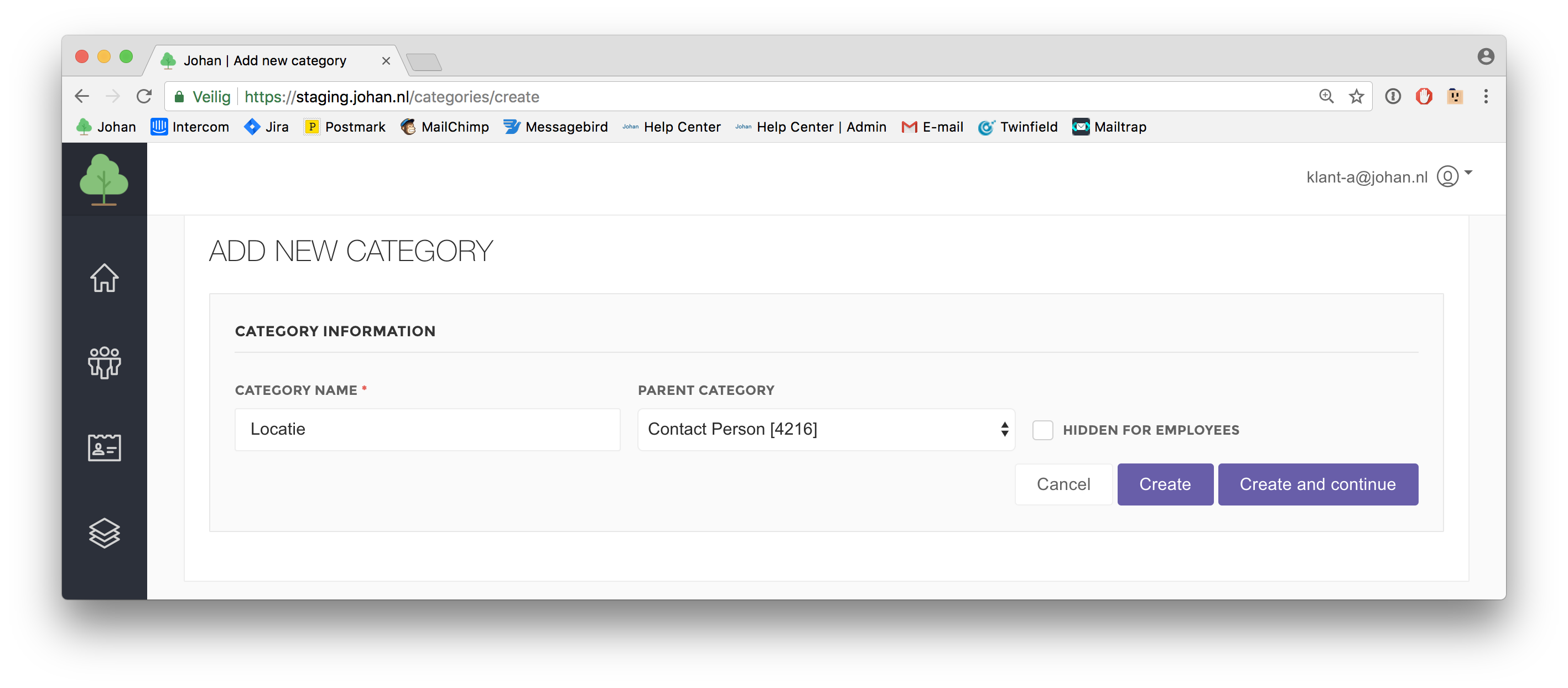
- Geef nu onder Category name de titel van de tag op die je aan de deelnemers wilt kunnen toewijzen (bijvoorbeeld Amsterdam) en selecteer onder Parent category onder welke Hoofdtag deze tag moet vallen (bijvoorbeeld Locatie). Klik op Create om de tag aan te maken en terug te gaan naar het Tag overzicht of op Create and continue om gelijk verder te gaan met het aanmaken van meer tags.
- Je kunt de nieuw aangemaakte tag(s) nu toewijzen aan deelnemers.